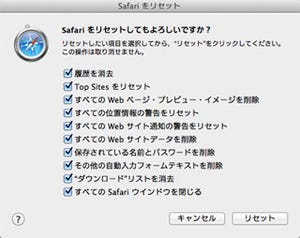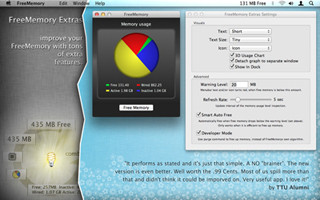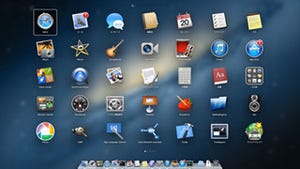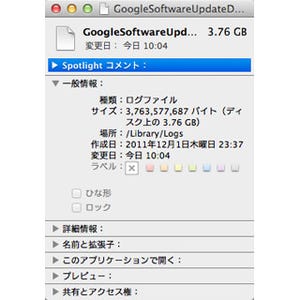OS Xを使いはじめて間もないユーザのために、『OS Xを快適に使う「5つの心がけ」』と題し、知られているようで知られていない使いこなし術をお届けする。シリーズ第4回のテーマは「無線LAN」、多くのMacに標準装備され必要不可欠となったその設定を、いまいちど見直してみよう。
無線LANのスループットが低下するわけ
現在、多くのMacユーザは特に意識のないまま無線LANに接続しているはず。そもそも日本は無線LAN環境の導入率が高く、PC保有世帯における無線LANの利用率は50%を超えている(総務省資料:平成23年通信利用動向調査の結果)。Macの場合、初めて起動したときのセットアップ画面でネットワークへの接続が促されるため、それ以降は設定を変えないまま使い続けているケースが多そうだ。
しかし、設定を見直すことで快適度が増すこともある。支障なく接続でき通信速度(スループット)にも満足していれば、敢えて設定を変える必要はないかもしれないが、通信に用いる周波数帯の違いがスループットに影響を及ぼすからだ。
現在、自由な利用が認められている無線LAN規格は4種類(表1)。最新/最速の規格「IEEE 802.11ac」もあるが、ここ日本では正式な認可が得られていないうえMacやiOSデバイスは未対応のため、当コラムにおける事実上の最速規格は「IEEE 802.11n」だ。無線LANアクセスポイントも含めてIEEE 802.11n対応機器で統一すれば、最良のスループットを期待できる。
注目すべきは「2.4GHz」と「5GHz」の2つの周波数帯があること。2.4GHz帯はPCやAV機器のほか、電子レンジなど白物家電にも利用されており、しばしば電波干渉が問題になる。だが、四六時中電子レンジを使用するわけでなし、問題は他にある。ほかでもない、2.4GHz帯が"混雑"していることが問題なのだ。
2.4GHz帯を利用する電子機器は多数あるうえ、BluetoothやWiMAXにも利用されている。マンションやアパートでは隣戸からの影響もありうる。無線LANを2.4GHz帯で利用すると、スループット低下/途絶が起こる一因はここにある。
| 日本で利用できる無線LAN規格 | |||
| 規格名 | 周波数帯 | 最大通信速度(理論値) | 特徴 |
| IEEE 802.11a | 5.2GHz | 54Mbps | 電波干渉に強いが減衰しやすい |
| IEEE 802.11b | 2.4GHz | 11Mbps | もっともポピュラーだが電波干渉に弱い |
| IEEE 802.11g | 2.4GHz | 54Mbps | 減衰しにくい、11b互換モードあり |
| IEEE 802.11n | 2.4/5GHz | 600Mbps | 高速、2.4GHz帯は11b/gと、5GHz帯は11aと互換性あり |
「5GHz」で接続せよ
では、スループット低下のない快適な無線LAN環境を利用するには? ひとつ考えられる方法は、他の機器からの干渉を受けないようにすること、すなわち2.4GHz帯を飛び交う電波を減らすこと。しかし、白物家電にまで話がおよぶうえ、BluetoothなどMacでもよく使う通信規格が含まれるため、これはあまり現実的ではない。
もうひとつは、Macおよび無線LANアクセスポイント/ルータの設定を見直すこと。現行のMacおよびiOSデバイスは、2.4GHzと5GHzの両方を利用できるIEEE 802.11nに対応しているため、その通信帯域を5GHzに限定してしまえばいいのだ。もちろん、IEEE 802.11nに対応する無線LAN機器があるという前提だ。
AirMac Extremeを例にすると、「AirMacユーティリティ」を起動して「ワイヤレス」タブの「ワイヤレスオプション...」をクリック、そこで無線モードに「802.11nのみ (5GHz)」を指定すればいい。MacやiOSデバイスなどのIEEE 802.11n対応無線LANクライアントは自動的に5GHz帯で接続するので、2.4GHz帯の影響を受けない高速/安定したスループットを得られる、という寸法だ。他の無線LAN機器アクセスポイントについては、付属のマニュアルを参照してほしい。
5GHzで通信しているかどうかの確認だが、まずは/System/Library/CoreServicesフォルダに保存されている「Wi-Fi診断」を起動する。最初の画面は無視して「command」-「n」を押し、現れた「ネットワークユーティリティ」で「Wi-Fiスキャン」タブを選ぶ。ここで、接続する無線LANアクセスポイントのバンド欄に「5GHz」と表示されていればOK。Macでは、メニューエクストラのWi-Fiアイコンをoptionキーを押しながらクリック、チャンネル欄に「5GHz」の表示を確認できれば作業完了だ。